7 correctifs pour le logiciel AMD Adrenalin qui ne fonctionne pas ou ne souvre pas

Vous êtes confronté au problème du logiciel AMD Adrenalin qui ne fonctionne pas ou ne s
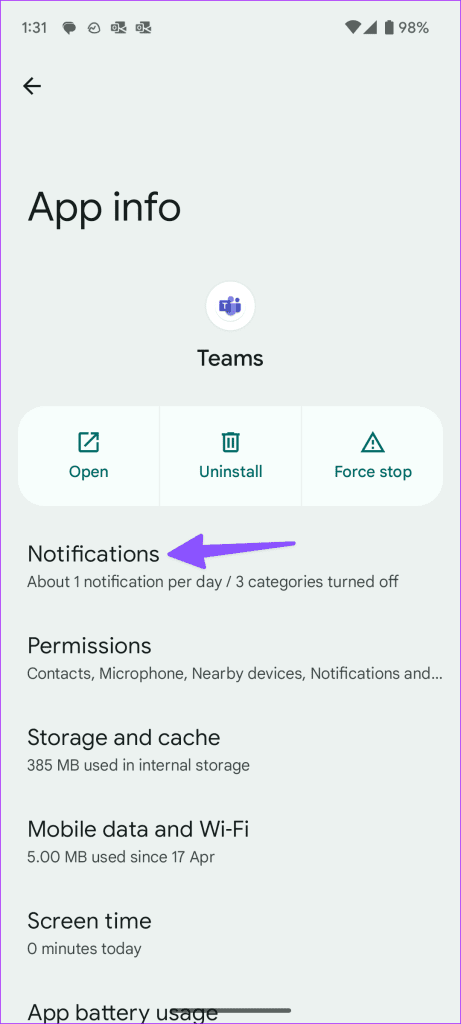
La popularité de Microsoft Teams a explosé ces dernières années. Que vous fassiez partie d'une entreprise, d'une startup, d'une entreprise ou d'un organisme éducatif, Teams garantit une communication et un partage de fichiers fluides entre les membres de l'équipe. Si le logiciel Teams fait partie intégrante de votre flux de travail, modifiez le son des notifications Teams sur le bureau et le mobile pour une meilleure expérience.
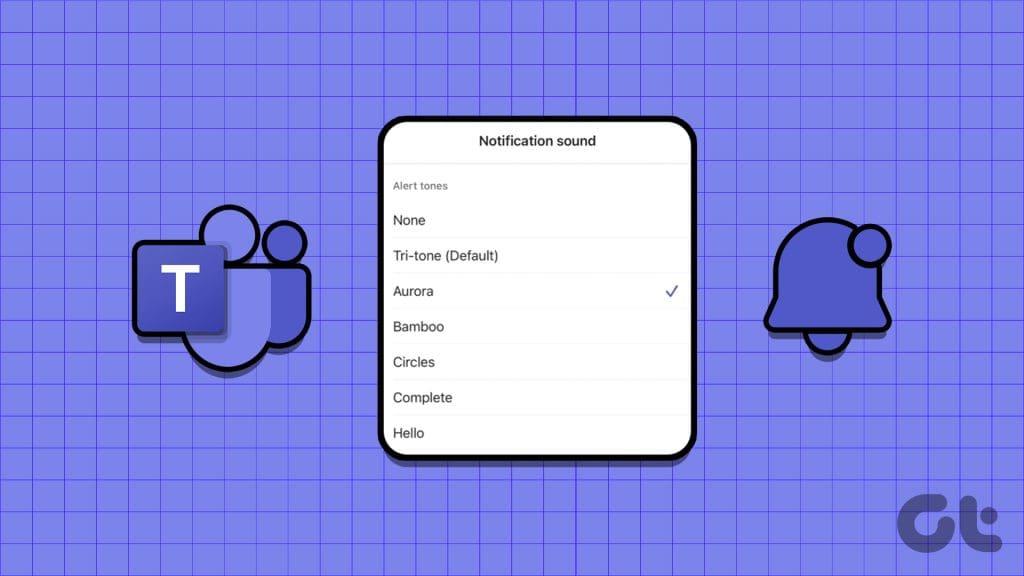
Vous risquez de manquer plusieurs alertes Teams lorsque vous utilisez une tonalité de notification d'application standard sur mobile et sur ordinateur. C'est encore plus visible sur un petit écran mobile où vous recevez des dizaines de notifications de votre fournisseur de messagerie, de comptes de réseaux sociaux et d'applications de messagerie instantanée. Vous pouvez modifier le son des notifications Teams pour les messages et les appels entrants et ne jamais manquer une mise à jour importante lors de vos déplacements.
Microsoft Teams est compatible avec les canaux de notification du système Android. Vous pouvez personnaliser avec précision l’expérience de notification Teams sur Android comme un pro. Vous pouvez désactiver les messages de plusieurs groupes et canaux, modifier le son des appels, les alertes de message et même désactiver les notifications des groupes et comptes inutiles.
Étape 1 : Recherchez l'icône Microsoft Teams sur votre téléphone Android. Appuyez longuement dessus. Appuyez sur « i » pour ouvrir le menu d'informations sur l'application.
Étape 2 : Sélectionnez Notifications. Par défaut, toutes les notifications Teams sont activées avec le son d'alerte par défaut.
Étape 3 : Vous modifiez le son de notification pour les applications sur Teams, les appels, les canaux, les discussions, les messages @Everyone, les fichiers, les réunions, les @mentions, les réactions et les tâches.
Étape 4 : Sélectionnons Chats (puisqu'il s'agit de la catégorie de notification la plus utilisée sur Teams).
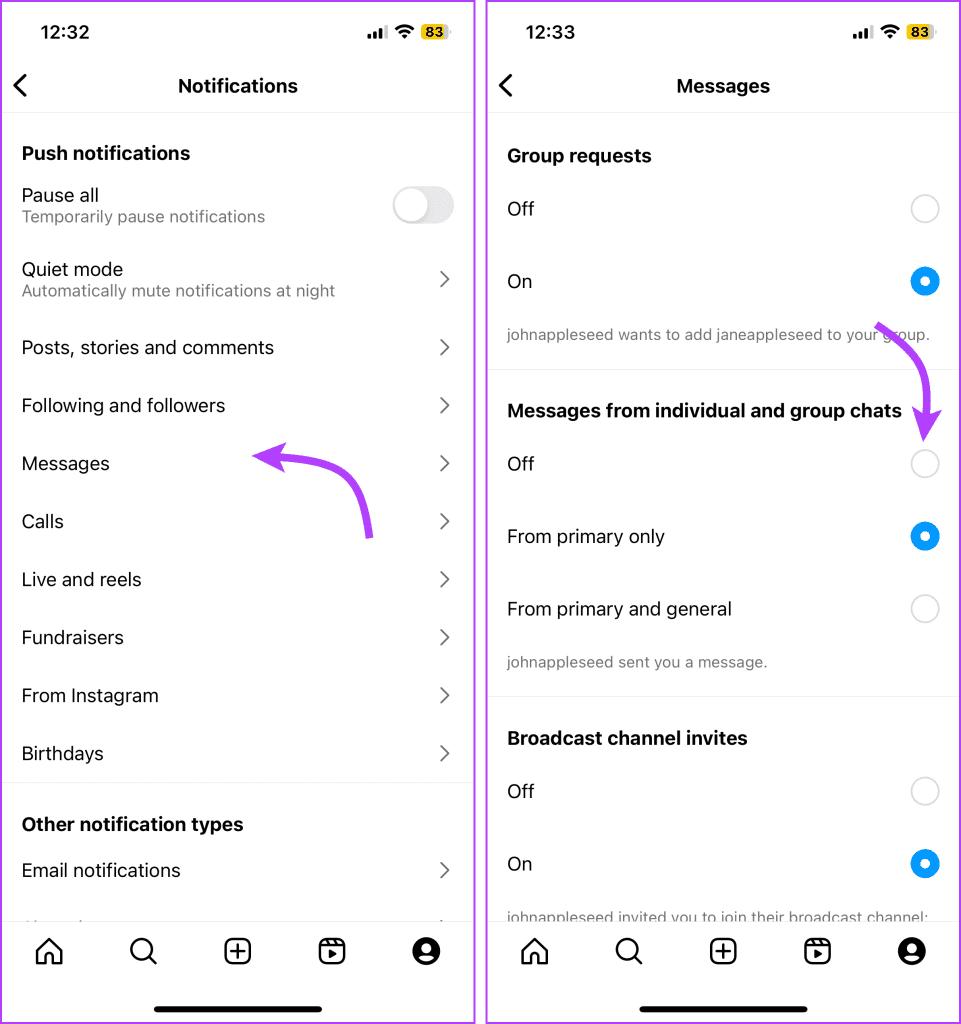
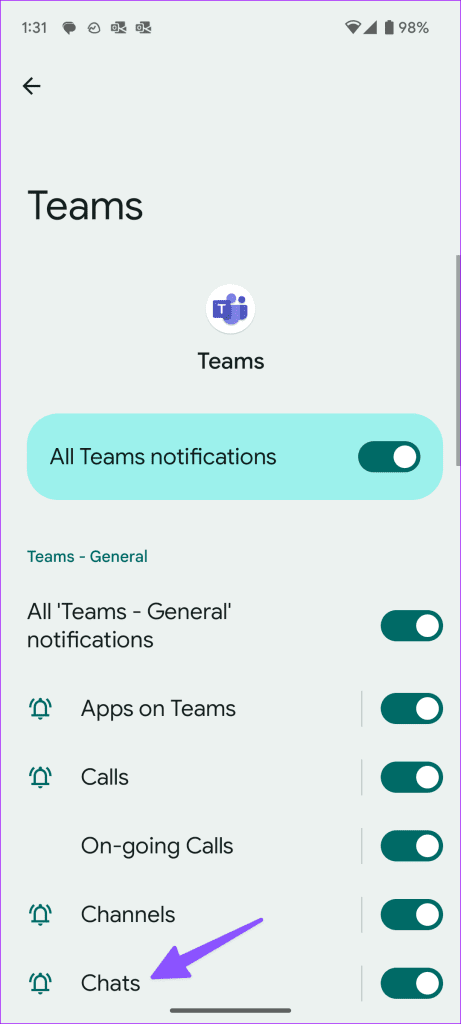
Étape 5 : Appuyez sur Son dans le menu suivant. Il ouvre le menu de sélection de son par défaut sur votre téléphone.
Étape 6 : Choisissez un son pertinent dans une catégorie et vous êtes prêt à partir.
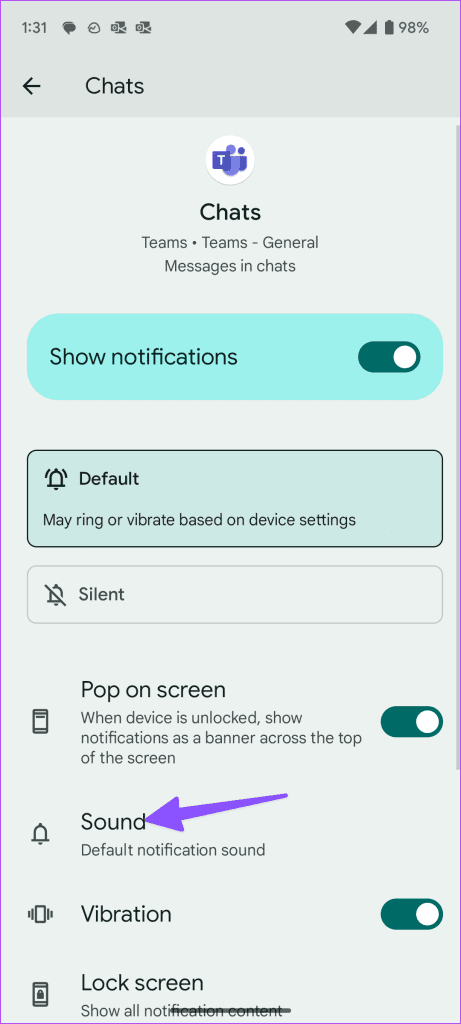
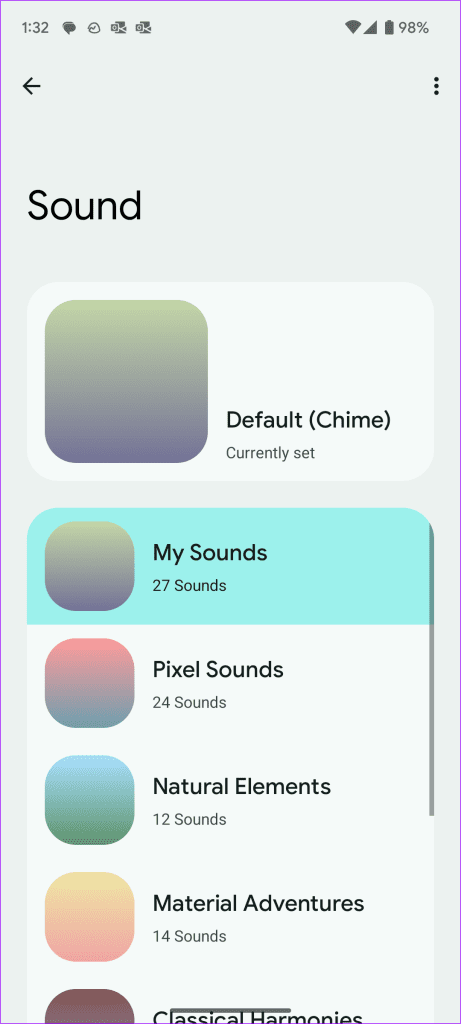
Étape 7 : Revenez en arrière et sélectionnez Appels. Appuyez sur Son et définissez un autre fichier audio comme sonnerie pour les appels Teams.
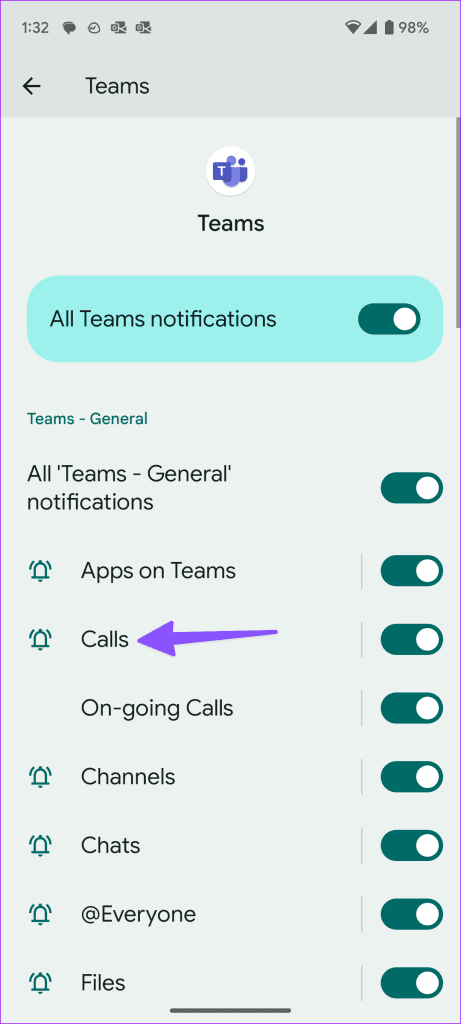
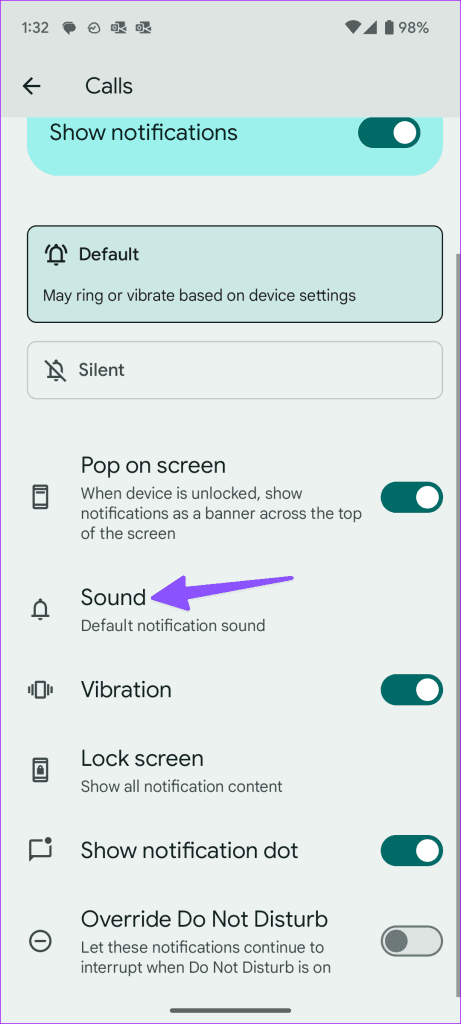
De même, vous pouvez modifier le son de toutes les notifications Teams sur Android. Vous pouvez modifier les mêmes paramètres pour tous les comptes de votre organisation et professionnels.
Contrairement à Android, vous devez utiliser les paramètres de l'application Teams sur votre iPhone pour modifier le son des notifications. La société propose un nombre décent de tons parmi lesquels choisir. Voici ce que vous devez faire.
Étape 1 : Ouvrez l'application Microsoft Teams sur votre iPhone.
Étape 2 : Appuyez sur votre photo de profil dans le coin supérieur gauche. Assurez-vous que vous êtes connecté à un compte ou une organisation pertinente.
Étape 3 : Appuyez sur Notifications.
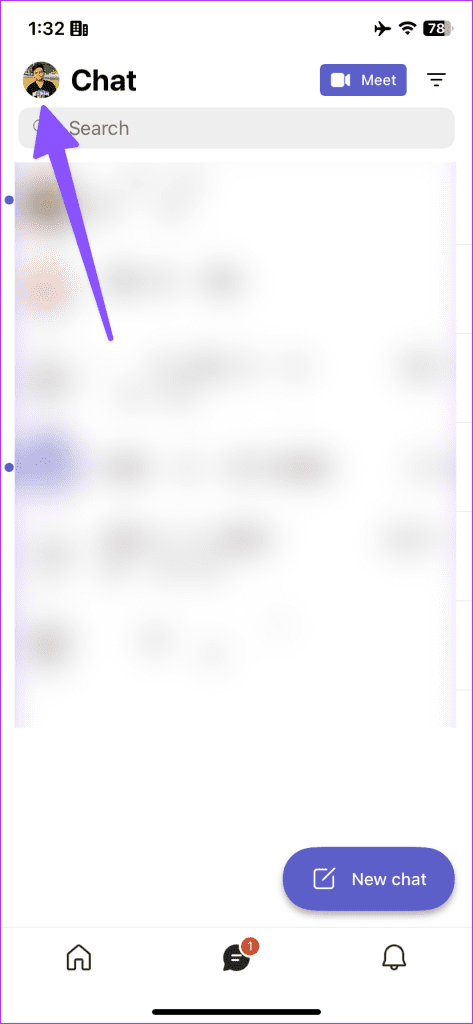
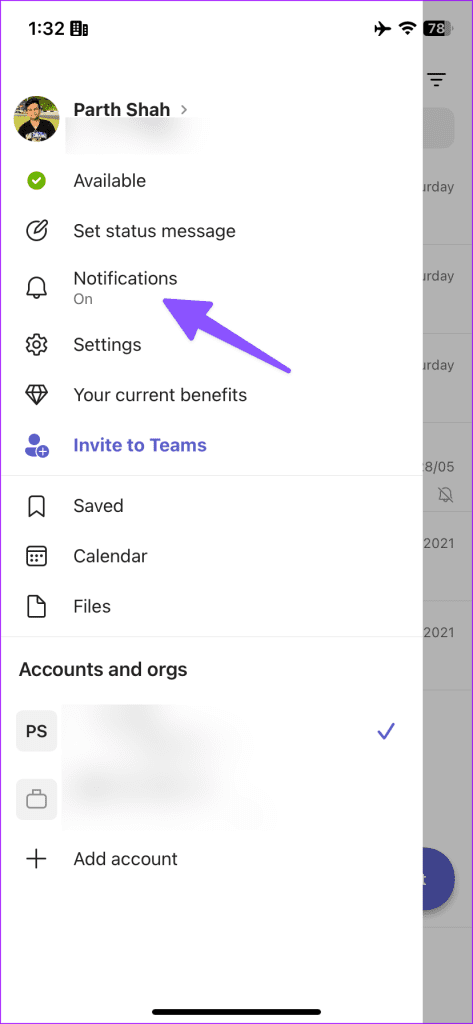
Étape 4 : Sélectionnez Son.
Étape 5 : Outre la tonalité par défaut, vous pouvez choisir parmi plus de 10 alertes sonores.
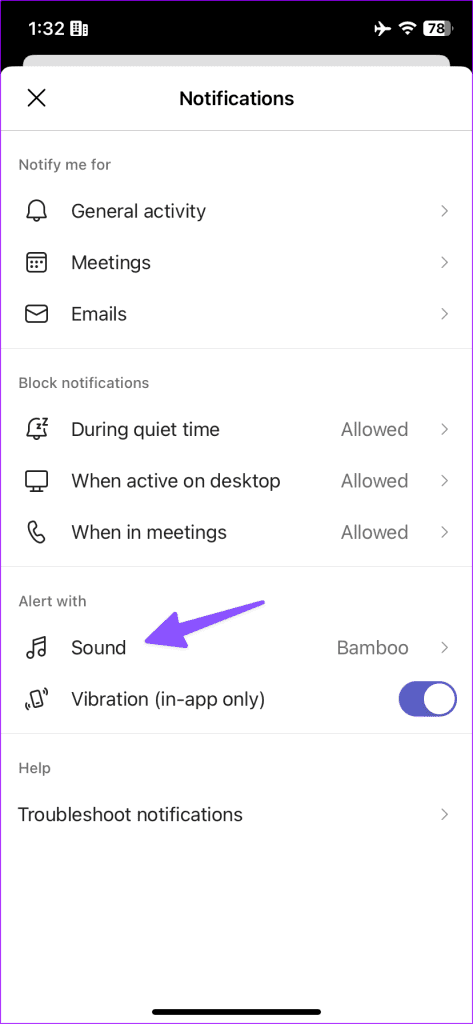
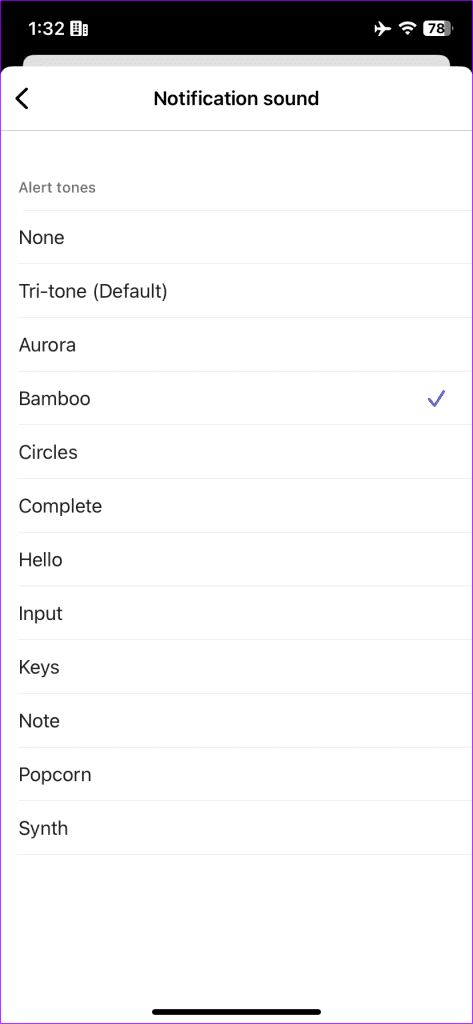
Il n'existe aucun moyen de modifier la sonnerie d'appel Teams sur l'application iPhone. La fonctionnalité est limitée aux applications Android et de bureau uniquement. Vous pouvez bloquer les notifications pendant les heures calmes, lorsque l'application de bureau est active ou pendant les réunions à partir du même menu.
En termes de personnalisation du son des notifications Teams sur le bureau, l'expérience n'est pas aussi flexible que celle des applications mobiles. Vous pouvez personnaliser la sonnerie de l'appel, mais avec les notifications de chat, vous devez modifier le son du système sous Windows. Vérifions-le en action.
Étant donné que Teams utilise la même interface utilisateur sur les applications Windows et Mac, vous pouvez également suivre les étapes ci-dessous pour modifier la sonnerie des appels Teams sur Mac.
Étape 1 : Ouvrez Teams sur le bureau et cliquez sur le menu à trois points horizontaux dans le coin supérieur droit. Ouvrez Paramètres.
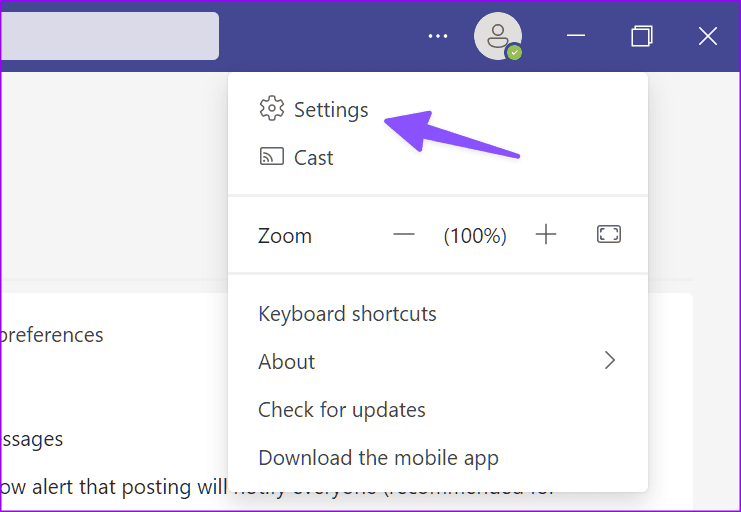
Étape 2 : Sélectionnez Appels dans la barre latérale.
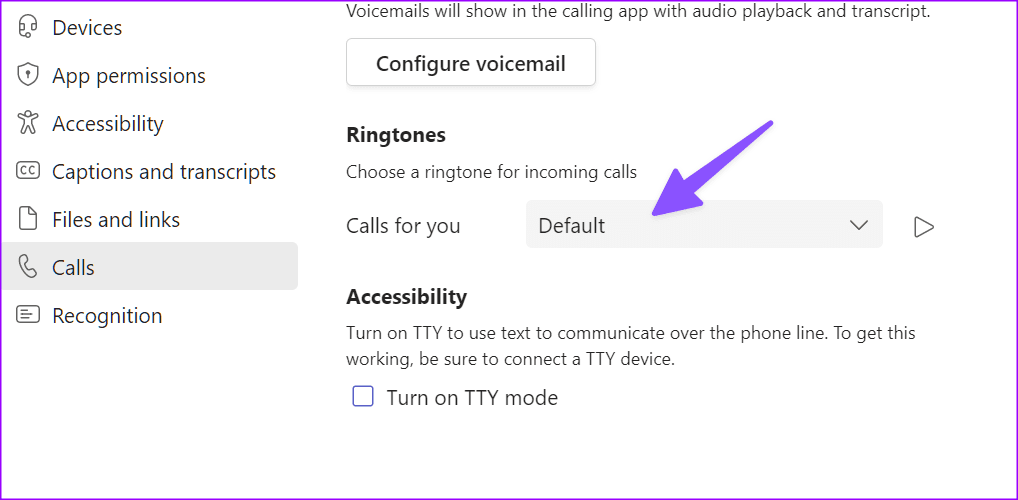
Étape 3 : Développez le menu « Appels pour vous » et choisissez une autre sonnerie pour les appels entrants.
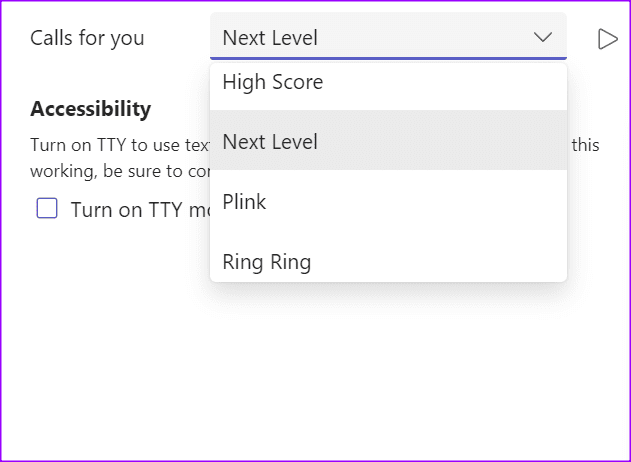
Étape 4 : appuyez sur l'icône de lecture pour vérifier la tonalité. Fermez les paramètres.
Microsoft Teams utilise le son de notification Windows par défaut pour alerter les utilisateurs. Vous devez modifier le son de notification du système à partir du menu du Panneau de configuration.
Étape 1 : Appuyez sur la touche Windows, tapez Modifier les sons du système et appuyez sur Entrée.
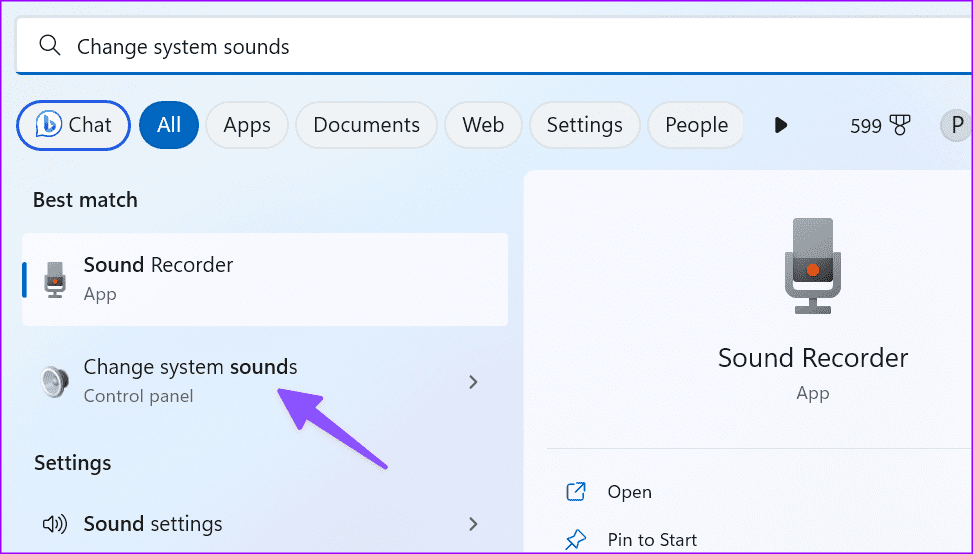
Étape 2 : Il ouvre le menu Son. Faites défiler jusqu'à Notification dans le menu Événements du programme.
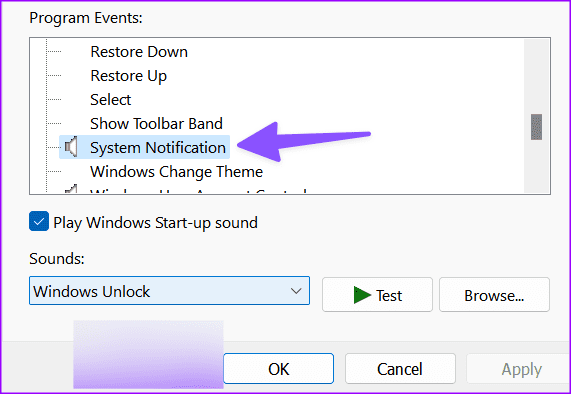
Étape 3 : Développez le menu Sons et sélectionnez un autre son.
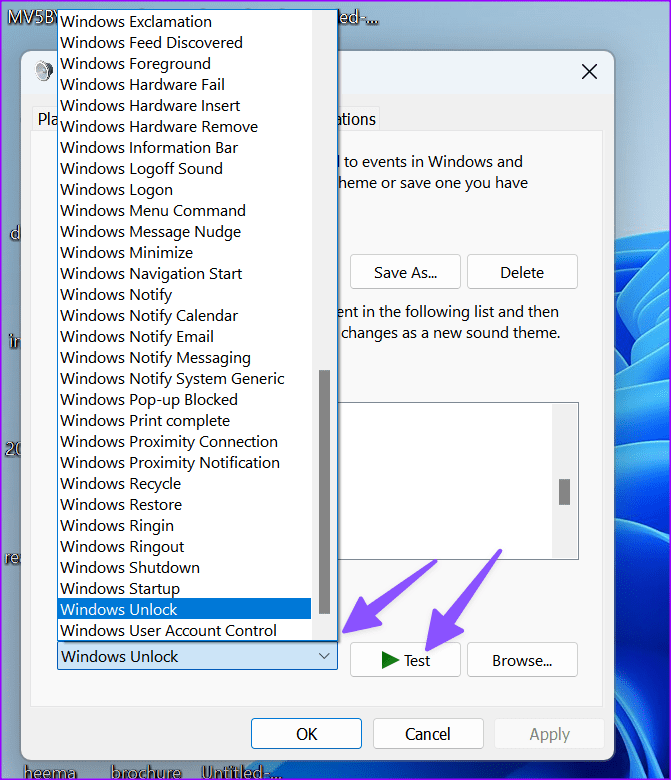
Vous pouvez également cliquer sur Parcourir pour utiliser un fichier local comme son de notification par défaut. Cliquez sur Test pour vérifier le son et appuyez sur Appliquer. Sélectionnez OK et fermez le menu.
Microsoft Teams utilise un style de notification et un son personnalisés sur Mac. Il n'existe aucun moyen de modifier le son de l'alerte de l'application sur Mac.
Les utilisateurs expérimentés des équipes doivent accéder aux paramètres de l’application et modifier le son de notification selon leurs préférences. Qu'est-ce que tu attends? Apportez les modifications nécessaires et restez au courant des derniers messages.
Vous êtes confronté au problème du logiciel AMD Adrenalin qui ne fonctionne pas ou ne s
Pour corriger l
Apprenez à maîtriser le chat Zoom, une fonctionnalité essentielle pour les visioconférences, avec nos conseils et astuces.
Découvrez notre examen approfondi de l
Découvrez comment récupérer votre Instagram après avoir été désactivé en suivant nos étapes claires et simples.
Découvrez comment savoir qui a consulté votre profil Instagram avec nos solutions pratiques. Sauvegardez votre vie privée tout en restant informé !
Apprenez à créer des GIF animés facilement avec votre Galaxy S22. Découvrez les méthodes intégrées et des applications pratiques pour enrichir votre expérience.
Découvrez comment changer la devise dans Google Maps en quelques étapes simples pour mieux planifier vos finances durant votre voyage.
Microsoft Teams s
Vous obtenez l








